Facebook・Instagram広告(FBIG広告)のApple iOS14.5問題に対処するため、ビジネスマネージャアカウントでの「合算イベント測定(ウェブイベントの設定)」「ドメイン認証」「ビジネス認証」の設定がほぼ必須になりました。
厳密に言うと設定しなくても広告配信は可能ですが、最適化されないリスクがでてきます。
それらの設定手順について図解します。少しでも作業時間短縮ができればうれしいです。
Facebookビジネス設定でのビジネス認証
ビジネスマネージャアカウントを利用するにあたり、ビジネス認証を行います。
個人アカウントでこれまで広告配信されていた方は、ビジネスマネージャに切り替える必要があります。
既にビジネスマネージャにて設定されている方は、ビジネスマネージャからFacebookビジネス設定を開きます。
ビジネスマネージャアカウントを複数お持ちの場合は、「ビジネスの選択」で対象アカウントを選んでください。
ビジネス認証への遷移手順
ビジネスホーム画面 > ビジネス設定 > セキュリティセンター > ビジネス設定
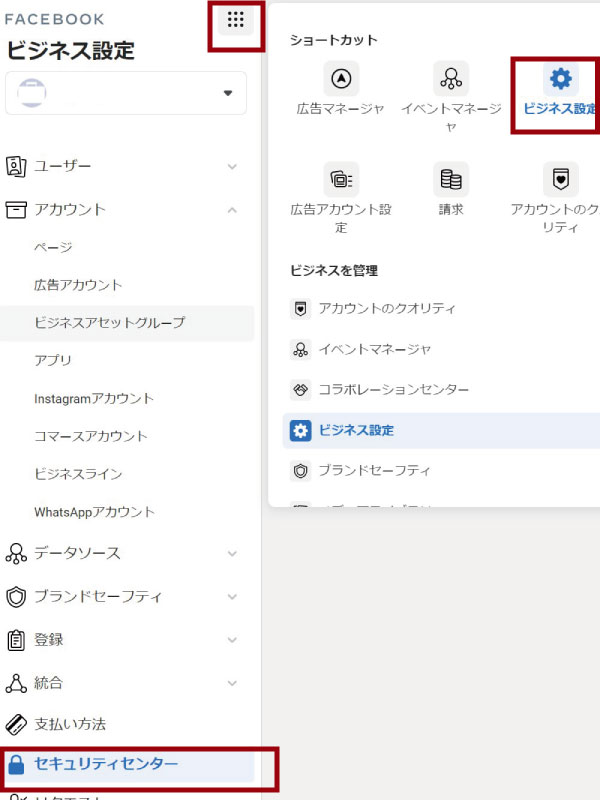
Facebookビジネス設定
ビジネス設定画面の表示項目下部にあるセキュリティセンターをクリックします。
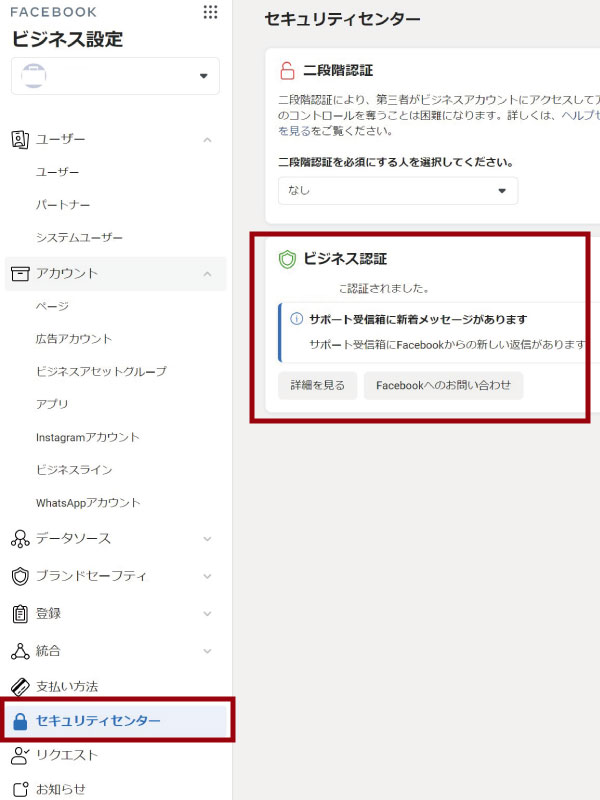
Facebook広告ビジネス認証手順
ビジネス認証画面がありますので手順に従い、法人の場合は登記簿謄本や公的料金の支払い証明書データを添付して審査申請をかけます。
ホームページURL情報の内容確認もありますので、特定商取引法記載の住所は登記簿謄本記載のものと同じにしたほうが審査も早いです。
個人事業主の方は開業届や納税証明書データで対応可能です。
ビジネス認証完了までには数営業日時間がかかることもありますので、まず最初に行うのが望ましいです。
Facebookビジネス設定でのドメイン認証
続いて、Facebookビジネス設定でのドメイン認証です。
ドメイン認証への遷移手順
ビジネスホーム画面 > ビジネス設定 > ブランドセーフティ > ドメイン > ドメインを追加
ドメイン認証はメタタグの追加がスムーズでおすすめです。
以下のような文字列をサイト内に追加します。
< meta name="facebook-domain-verification" content="xxx (メタタグ文字列)" />
ワードプレス(WP)の場合のメタタグ追加手順は以下の通りです。事前にバックアップはお忘れなく。
ワードプレスメタタグの追加手順
WP管理画面 > 外観 > テーマヘッダーheader.php >〈/head〉の直前にタグ入れ
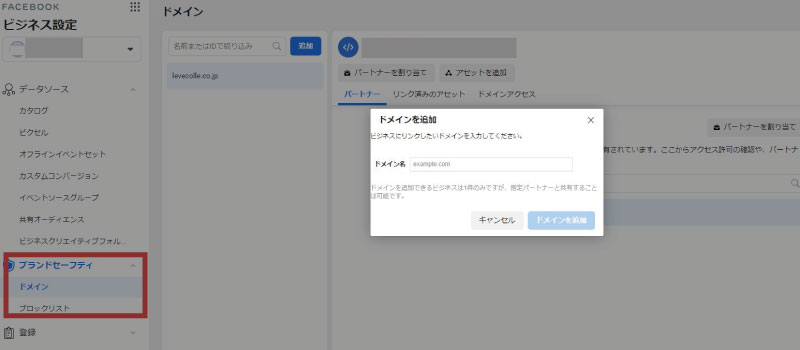
ドメイン認証の手順
ドメイン追加後は、アセットの追加で既存のFacebookページとの紐づけを行います。
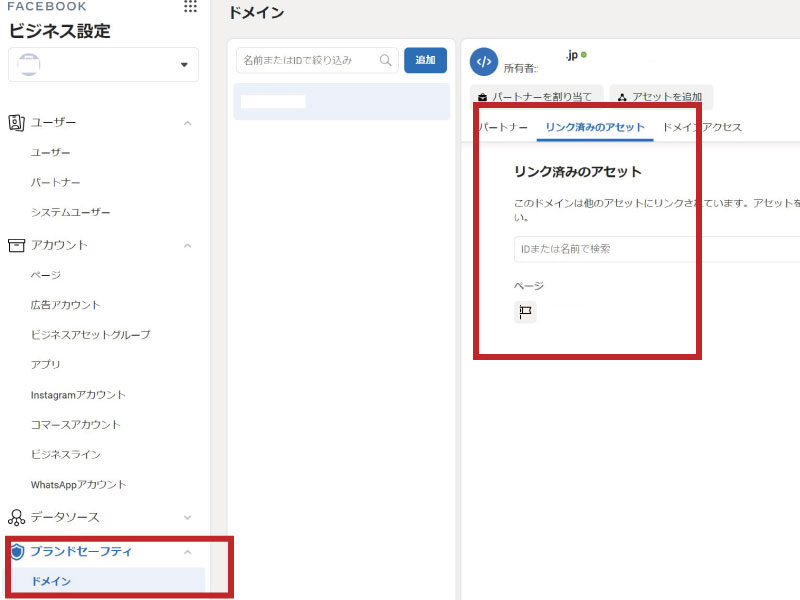
Facebookページとの紐づけ
ドメイン認証後、合算イベント設定ができるようになります。
イベントマネージャでの合算イベント測定(ウェブイベントの設定)
合算イベント測定(ウェブイベントの測定)とはAppleのiOS14に実装されたAppTrackingTransparencyフレームワーク対策として2021年に新しく追加された機能です。
Facebookピクセル、カスタムコンバージョンの作成まではこれまで通りで変更点はありませんが、新しく以下の作業工程が追加になりました。
追加で作業すべきこと
- カスタムコンバージョンをビジネスの広告アカウントに割り当て
- ドメインのウェブ設定(合算イベント設定)にてカスタムコンバージョン(コンバージョンイベント)を追加
Facebookピクセル及びカスタムコンバージョンを作成
これまで通りの流れでFacebookピクセル及びカスタムコンバージョン(コンバージョンイベント)を作成します。
コンバージョンイベントの設定方法については以下記事にてまとめています。
カスタムコンバージョンをビジネスの広告アカウントに割り当て
カスタムコンバージョンを作成後、以下画面がでて直接広告アカウントに割り当て(アセットの追加)画面に遷移できます。
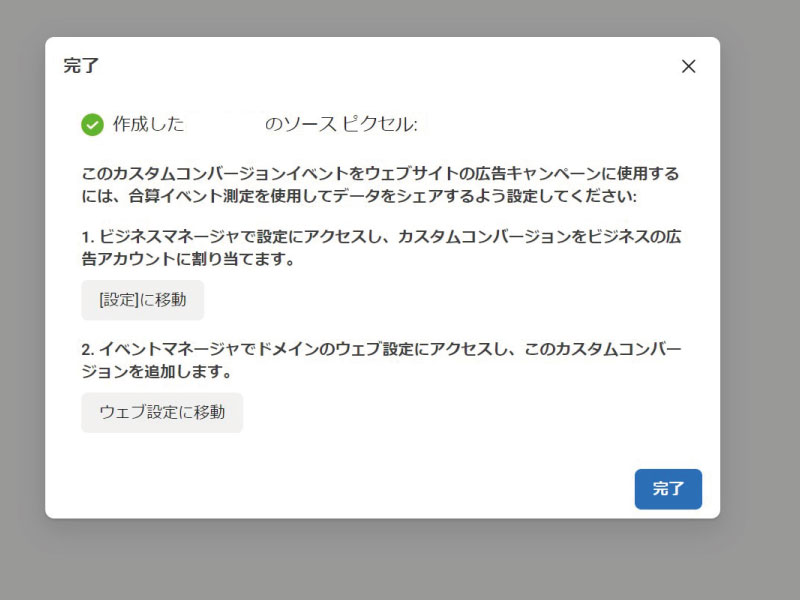
カスタムコンバージョン作成後に行うこと
ただ過去に作成したコンバージョンに広告アカウントの割り当て(アセットの追加)をしたいケースも多々でてくることも想定し、遷移手順も以下にまとめました。
アセットを追加への遷移手順
ビジネスホーム画面 > ビジネス設定 > データソースでカスタムコンバージョン選択 >アセットを追加 > 広告アカウントを選択
該当する広告アカウントにチェックを入れることで割り当て完了です。複数選択することも可能です。
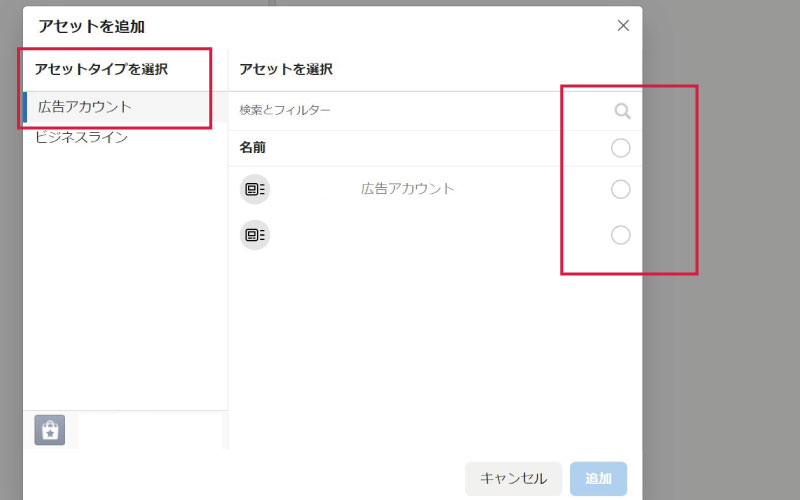
アセットを選択
合算イベント設定上限は8つ
イベント測定できるのは8つまでと上限が設定されています。必要に応じて追加削除をしていきイベント数を調整します。
イベントマネージャで設定できます。
合算イベント測定への遷移手順
ビジネスホーム画面 > イベントマネージャ > データソースで該当ピクセル選択 > 合算イベント測定 > ウェブイベントを設定
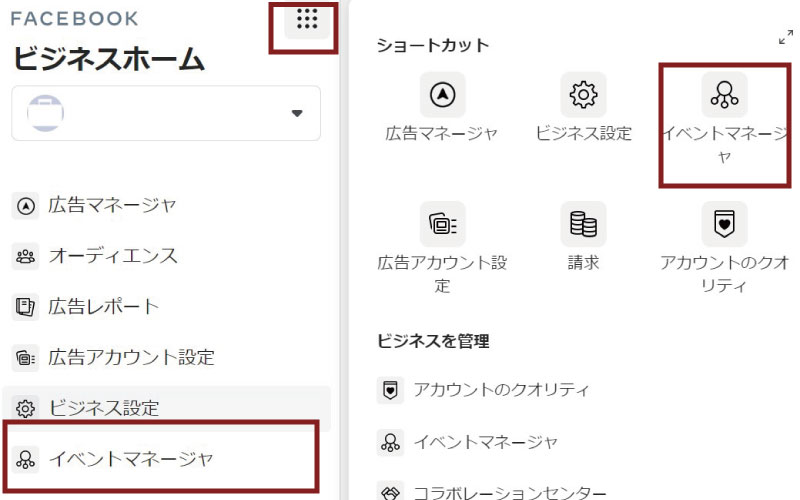
イベントマネージャへの遷移方法
イベントマネージャを開くと、データベースの項目にこれまで作成したFacebookピクセル一覧が表示されます。
複数Facebookピクセルを設定している場合は合算イベント測定をしたい該当のピクセルを選択の上、標準だとピクセル/コンバージョンAPIが表示されていますので合算イベント測定にタブを切り替えると以下の画面に遷移します。
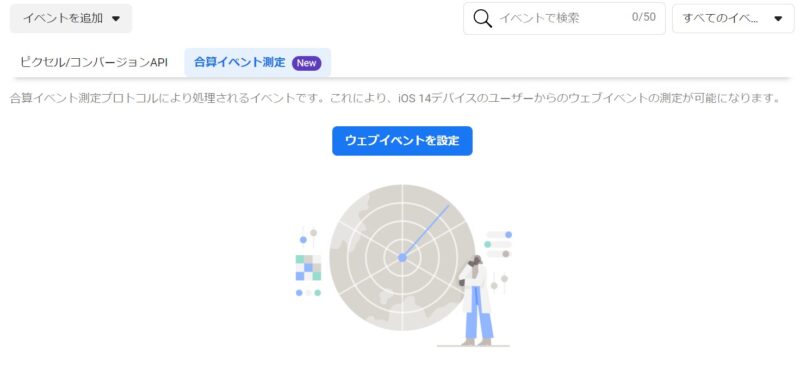
合算イベント設定
ウェブイベントの設定をクリックすると、以下のようにドメイン一覧が表示されます。
前項目でお伝えしたドメイン認証がうまくできていれば、「認証済みドメイン」と表示されています。
「認証済み」となってない場合は、再度ドメイン認証が正しく設定されているかどうかご確認ください。
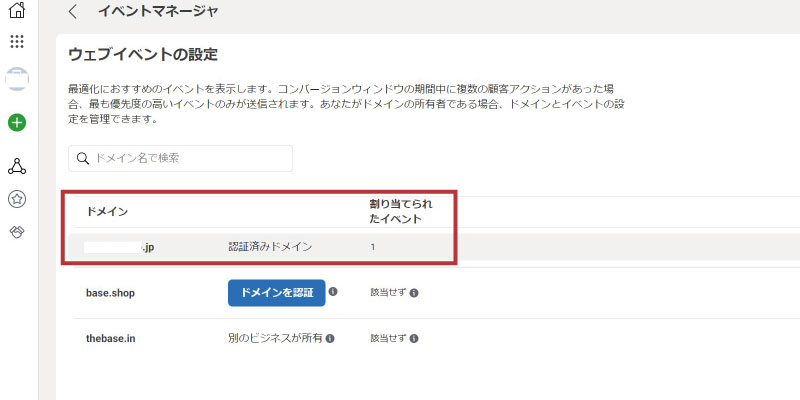
認証済みドメインが必須条件
広告アカウントの割り当てが上手くできていた場合、カスタムコンバージョン,イベントが選択できるようになっています。
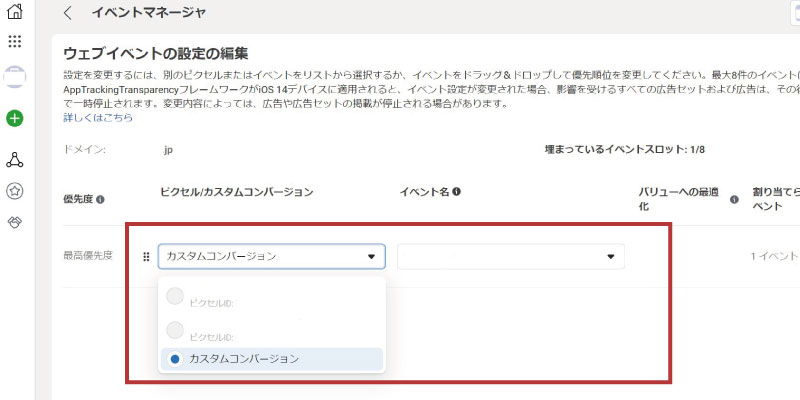
ウェブイベントの設定の編集
以上でFBIG広告の合算イベント測定設定は完了です。
お疲れ様でした。
合算イベント測定と並行して、コンバージョンAPI(CAPI)の設定も推奨されています。
WordPressでの設定手順を以下の記事で図解しています。
Facebook・Instagram広告コンバージョンAPI設定方法